Как изменить размер экранной клавиатуры в Windows 10
Последнее изменение: 5 апреля 2019 г.
Чтобы исправить различные проблемы с ПК, мы рекомендуем DriverFix: это программное обеспечение будет поддерживать ваши драйверы в рабочем состоянии, тем самым защищая вас от распространенных компьютерных ошибок и сбоев оборудования. Проверьте все свои драйверы сейчас за 3 простых шага:
- Загрузите DriverFix (проверенный файл загрузки).
- Нажмите «Начать сканирование», чтобы найти все проблемные драйверы.
- Нажмите «Обновить драйверы», чтобы получить новые версии и избежать сбоев в работе системы.
- DriverFix в этом месяце скачали 502095 читателей.
Вам нужно использовать экранную клавиатуру в системе Windows 10? Этого легко добиться, поскольку экранная клавиатура – это встроенная функция, работающая на платформе Windows 10.
Однако, если виртуальная клавиатура слишком мала или слишком велика и вы не можете использовать ее должным образом, прочтите приведенные ниже действия по устранению неполадок и узнайте, как изменить ее размер.
Теперь решение, указанное в этом руководстве, будет работать независимо от того, какое устройство на базе Windows вы используете в настоящее время. В любом случае, вот что вам нужно сделать, чтобы изменить размер виртуальной клавиатуры.
Что делать, если экранная клавиатура слишком большая / слишком маленькая?
Изменить реестр
- Нажмите горячие клавиши Win + R. На вашем устройстве отобразится окно «Выполнить».
- В поле «Выполнить» введите regedit и нажмите Enter.
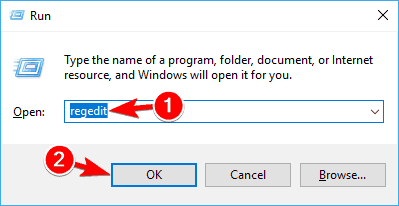
- Из редактора реестра перейдите по следующему пути:
**HKEY_LOCAL_MACHINESoftwareMicrosoftWindowsCurrentVersionExplorer**![Как изменить размер экранной клавиатуры в Windows 10]()
- Щелкните правой кнопкой мыши папку проводника и выберите «Создать» -> «Ключ».
- Переименуйте этот ключ в Scaling.

- Теперь в проводнике вы должны увидеть недавно созданную запись «Масштабирование».
- Щелкните правой кнопкой мыши папку «Масштабирование» и выберите «Создать» -> «Строковое значение».
- Назовите это значение MonitorSize.
- Затем дважды щелкните MonitorSize и введите строковое значение «25» (это значение по умолчанию для клавиатуры с половинной шириной экрана).
- Закройте редактор реестра и перезапустите систему Windows 10.
- При необходимости введите другое строковое значение для изменения размера виртуальной клавиатуры.
Не удается открыть редактор реестра в Windows 10? Хорошо, вот быстрое решение!
Это решение должно помочь вам настроить размер экранной клавиатуры, если вам кажется, что она слишком велика или слишком мала.
Говоря о виртуальных клавиатурах, если ваша экранная клавиатура вообще не работает, ознакомьтесь с этим руководством по устранению неполадок, чтобы решить проблему.
Если у вас есть вопросы или вы не можете успешно выполнить описанные выше действия, не стесняйтесь и поделитесь / опишите свой опыт с нашей командой. Мы постараемся найти идеальное решение вашей проблемы на основе информации, которую вы нам предоставите.
Примечание редактора: этот пост был первоначально опубликован в октябре 2017 года и с тех пор был полностью переработан и обновлен для обеспечения свежести, точности и полноты.
СВЯЗАННЫЕ ИСТОРИИ, ЧТО НУЖНО ПРОВЕРИТЬ:
- Как исправить звуковой сигнал клавиатуры при наборе текста
- 7 лучших беспроводных мини-клавиатур для ПК
- 16 лучших механических клавиатур для ПК с Windows 10

